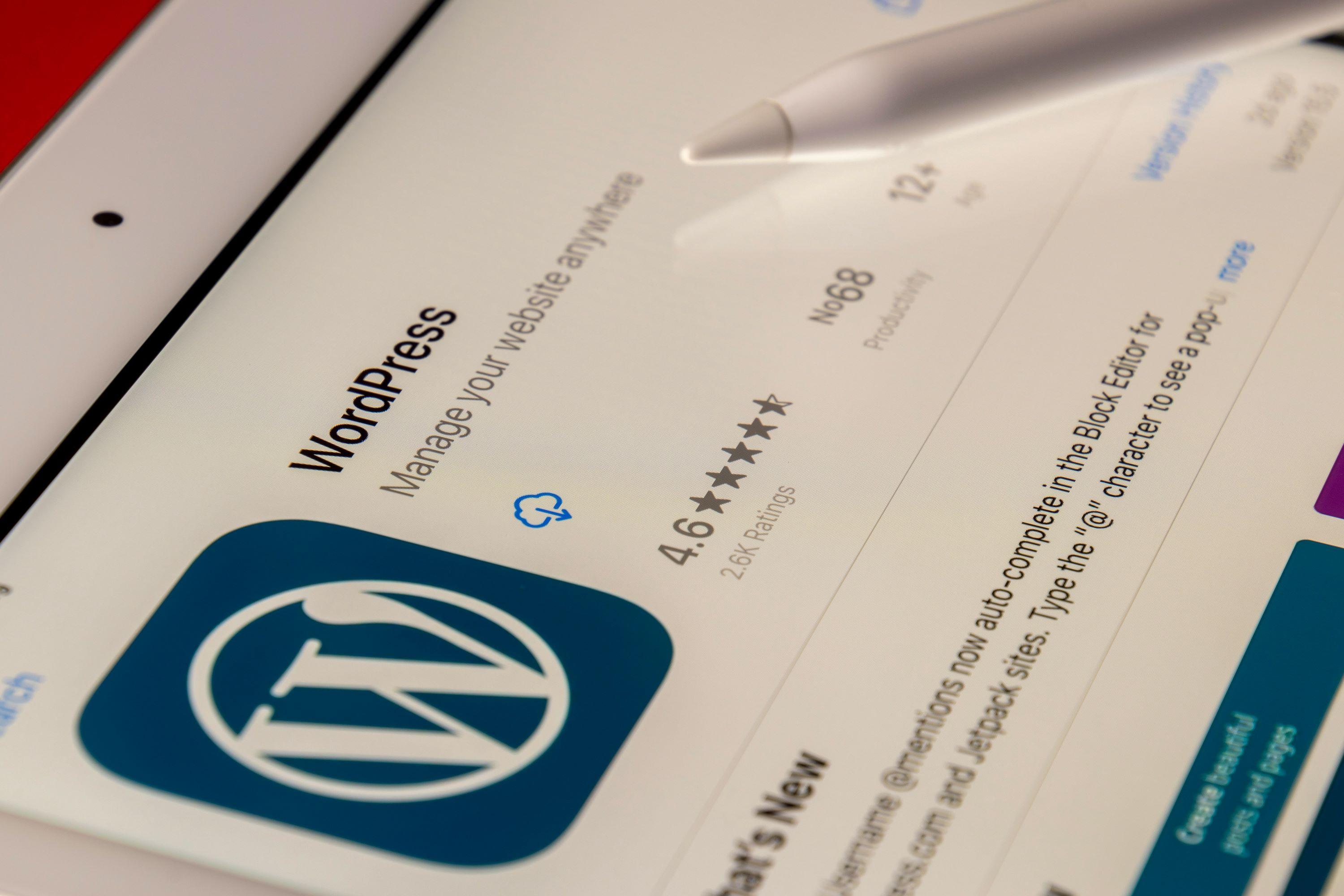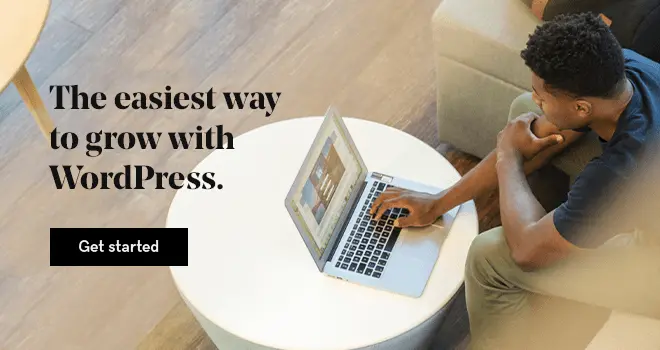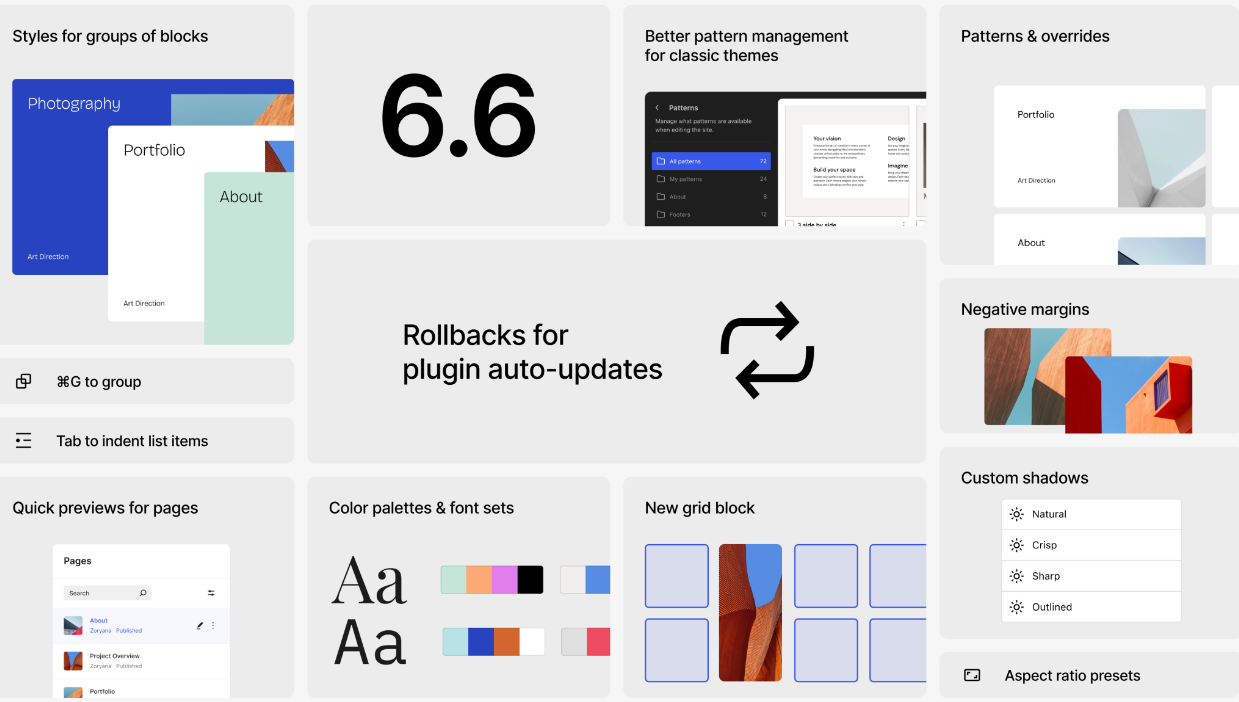WordPress ile çalışmanın en yanlış anlaşılan yönlerinden biri şablonların oynadığı önemli roldür.
Genellikle bir tema ile karıştırılan ve yanlış anlaşılan wordpress şablonu nedir, her WordPress sitesinde nasıl kullanıldığını ve nasıl özelleştirilebileceğini bilmek, bir WordPress sitesini geliştirirken, büyütürken ve yönetirken size önemli bir avantaj sağlayacaktır.
İlişkin: WordPress 6.6’da yeni ne var? Temel özellikler ve güncellemeler
Öncelikle temalar nelerdir?
Bildiğiniz gibi, her WordPress sitesinin, sitenin sanat yönetimini (görünüm ve hissiyat) sağlayan etkin bir teması vardır. Birçok tema ayrıca özel işlevler içerir.
Örneğin, kâr amacı gütmeyen kuruluşlara hitap eden bir tema, üyelik, takvim ve bağış özelliklerini yerleşik olarak içerebilir.
İlişkin: WordPress tema nasıl seçilir, kurulur ve düzenlenir?
WordPress birbirinden çok farklı iki tema türü kullanır. Bunlar hakkında birazdan daha fazla bilgi edineceksiniz.
Şablonlar nedir ve desenlerden nasıl farklıdırlar?
Her tema, bir WordPress sitesi için gördüğünüz her türlü sayfayı sunan (görüntüleyen) kod olan bir wordpress şablonu setiyle birlikte gelir.
Örneğin, bir sitede gördüğünüz her blog yazısını çıktı olarak veren bir wordpress şablonu vardır. Blog arşivini çıktı olarak veren başka bir wordpress şablonu ve normal sayfaları çıktı olarak veren başka bir wordpress şablonu daha vardır.
Önemli olan nokta, gördüğünüz her türlü sayfa için - ister blog yazısı, ister blog arşivi, ister normal sayfa veya diğerleri olsun - o sayfayı oluşturmaktan sorumlu bir (ve yalnızca bir) şablonun olmasıdır.
Şablonları desenlerle karıştırabilirsiniz - ama karıştırmayın. Aynı şey değillerdir. Desenler, herhangi bir sayfa türüne eklenebilen ve daha sonra bir site geliştiricisinin (siteyi oluşturan kişi veya kişiler) ihtiyaçlarına uyacak şekilde değiştirilebilen önceden hazırlanmış tasarımlardır.
Birçok temanın, bir sayfanın tamamını veya harekete geçirici mesaj, afiş, galeri ve diğer parçalar gibi bir sayfanın bölümlerini başlatmak için kullanılabilen bir desen koleksiyonu vardır. Desenler ayrıca blok ekleyicide (Desenler sekmesine bakın) veya Site Düzenleyicisinin özel bir bölümünde bulunur. Desenler ayrıca üçüncü taraf kaynaklardan da bulunabilir.
Hangi temayı kullanıyor olursanız olun, sıfırdan kendi Desenlerinizi oluşturmak ve bunları herhangi bir sayfada veya gönderide kullanıma sunmak basittir.
WordPress temalarının çeşitleri nelerdir?
Amaçları aynı olsa da WordPress'in iki çok farklı tema türü vardır.
Aralık 2018'de WordPress, sitenin her yönünü oluşturmak için bloklar kullanan bir site geliştirmenin yeni bir yolunu tanıttı.
[callou]Bloklar HTML'nin görsel temsilleridir. Örneğin, paragraflar, başlıklar, resimler ve düğmelerin her birinin kendi bloğu vardır.[/callou]
Ancak, yalnızca bir Blok Teması, bir web sitesinin her yönünü oluşturmak için blokları kullanır, yalnızca sayfa veya gönderi içeriği değil. Bir sitenin başlıkları, altbilgileri ve diğer tekrar eden öğeleri blokları kullanır.
İlişkin: WordPress rehberi: Sıkıştırma ayrıntıları WordPress hataları ve çözümleri
Diğer tema türü - Klasik Tema - yalnızca bir Sayfa veya Gönderi oluştururken blokları kullanır.
Şablonları anlama söz konusu olduğunda farklılıkları önemli olduğundan, her tema türünü daha yakından inceleyelim.
Blok Temaları
Blok Temalarında şablonlar bir blok koleksiyonundan oluşur. Blokların nasıl düzenlendiği, bir sayfanın nasıl yapılandırılacağını belirler.
Bir blok temasındaki her şablon, yalnızca WordPress siteleri için kullanılan özel bir HTML türü kullanır. Bu, site geliştiricilerinin altta yatan kaynak kodunu bilmeden bir şablonu değiştirmesini - hatta oluşturmasını - mümkün kılar.
Mesela şöyle görünüyor.
<!-- wp:group {"layout":{"type":"constrained"}} →
<div class="wp-block-group">
Bir Block Teması, Klasik Tema'da bulunmayan Site Düzenleyicisi'ni kullanır. Site Düzenleyicisi, WP Admin'in Görünüm bölümünde bulunur.
Site Editörü aracılığıyla herhangi bir kod bilgisine ihtiyaç duymadan şablonlara ekleme yapılabilir veya şablonlarda değişiklik yapılabilir.
Şu anda yaklaşık 500 adet Block Tema mevcut olup, bunların herhangi biri WP Temalar Dizini'nden ücretsiz olarak indirilebilir.
Klasik Temalar
Klasik Tema için şablonlarla çalışmak ve onları değiştirmek çok daha zordur. En azından PHP bilgisi ve özellikle WordPress'te nasıl kullanıldığı bilgisi gerektirir.
Bu nedenle, Klasik Tema'daki şablonlarda değişiklik yapmanın tek yolu kod eklemek veya düzenlemektir.
Site Düzenleyicisi olmadığından, değişiklik yapmak için Görünüm bölümündeki Özelleştirici'yi kullandığınızı görebilirsiniz. Ancak, bu pek de eşdeğer bir deneyim değildir.
Klasik Tema için tipik bir kod şöyle görünebilir:
<?php if ( $enable_skip_link ) { ?>
<a class="skip-link screen-reader-text" href="<?php echo esc_url($skip_link_url ); ?>"><?php echo esc_html__( 'Skip to content', 'hello-elementor' ); ?></a>
<?php } ?>
Her wordpress şablonu ne işe yarar?
Herhangi bir şablonun amacını anlamak, WordPress ile en temel seviyenin ötesinde nasıl çalışılacağını öğrenmenin anahtarıdır.
Türü ne olursa olsun, çoğu WordPress temasının ortak birçok şablonu vardır.
Aşağıda tipik Blok ve Klasik Temalarda kullanılan şablonların bir dökümü bulunmaktadır. Belirli bir temaya bağlı olarak bu şablonlardan bazılarında farklılıklar göreceksiniz. Bu, şablonları ve nasıl çalıştıklarını anlamaya çalışırken kafa karışıklığına neden olur.
Dizin dosyası, her WordPress teması için zorunlu olan tek şablondur.
Blok Tema Şablonları
| wordpress şablonu ADI | DOSYA ADI |
| AMAÇ | |
| Index | index.html |
| Varsayılan olarak, tüm blog yazılarını bir arşiv (blog ana sayfası) olarak görüntüler. Ancak, site geliştiricisi bunu herhangi bir başka sayfayı ana sayfa ve/veya blog ana sayfası (arşiv) olarak görüntüleyecek şekilde değiştirebilir. Ayrıca, hiçbir wordpress şablonu mevcut olmadığında nihai yedek wordpress şablonu olarak da hizmet eder, bu yüzden bir temada gerekli olan tek şablondur. | |
| Sayfa (diğer adıyla single page) | page.html |
| Özel sayfalar için belirli bir wordpress şablonu kullanılmadığı sürece (örneğin arama, 404) statik (normal) bir sayfa görüntülemek için genel bir şablon. Ayrıca bir site geliştiricisi tarafından oluşturulan özel bir şablonla da değiştirilebilir. | |
| Gönderi (diğer adıyla Single Post) | single.html |
| Özel gönderiler için belirli bir wordpress şablonu kullanılmadığı sürece (örneğin "başlıksız şablon") bir blog gönderisini görüntülemek için genel bir şablon. Ayrıca bir site geliştiricisi tarafından oluşturulan özel bir şablonla da değiştirilebilir. | |
| Tüm Arşivler | archive.html |
| İlişkili gönderileri görüntülemek için belirli bir wordpress şablonu (kategori, etiket, yazar, tarih veya arama) kullanılmadığı sürece bir blog arşivini (blog kronolojisi) görüntülemek için genel bir şablon. Ayrıca bir site geliştiricisi tarafından oluşturulan özel bir şablonla da değiştirilebilir. |
Yukarıdakiler temel dört şablondur. Bunların hepsini herhangi bir temada görmeniz çok olasıdır. wordpress şablonu ve dosya adlarının belirli bir temada da farklılık gösterebileceğini ancak amaçlarının aynı kaldığını unutmayın.
Bir arama sonuçları sayfası veya 404 hata sayfası gerektiğinde varsayılan olarak kullanılan iki otomatik wordpress şablonu aşağıdadır.
| wordpress şablonu ADI | DOSYA ADI |
| AMAÇ | |
| Arama Sonuçları | search.html |
| Bu, bir sayfada arama sonuçlarını görüntülemek için kullanılır. | |
| 404 | 404.html |
| Bu, bir "Sayfa Bulunamadı" sayfasını görüntülemek için kullanılır. |
Bu şablonlar isteğe bağlı ve doğası gereği oldukça spesifiktir ve bir temayla birlikte gelebilir.
Bu şablonlar, bunları içermeyen herhangi bir site türü oluşturmak için gerekli değildir.
| TEMA ADI | DOSYA ADI |
| AMAÇ | |
| Blank | blank.html |
| Özel bir wordpress şablonu oluşturmak için kullanılır. | |
| Page No Title | no-title.html |
| Bir sayfayı veya yazıyı başlığı olmadan görüntülemek için kullanılır. | |
| Kenar Çubuğu Olan Sayfa | page-with-sidebar.html |
| Bir sayfayı veya gönderiyi sağ kenar çubuğuyla görüntülemek için kullanılır. | |
| Geniş Resimli Sayfa | page-wide.html |
| Bir sayfayı veya gönderiyi en üstte geniş bir resim, solda başlık ve sağda içerik olacak şekilde görüntülemek için kullanılır. |
Yukarıdakiler bir temada bulabileceğiniz tüm şablonların tam listesi değildir. Örneğin, yalnızca tek bir kategori için bir arşivde blog barındırıcıları sunacak bir category.html şablonu bulabilirsiniz.
WP Admin'inizde kullanılan şablonların tam listesi için Görünüm > Site Düzenleyici'ye gidin ve ardından Şablonlar'ı seçin. Ardından sol kenar çubuğunda bulunan Tüm Şablonları Yönet'i seçin.
Klasik Tema şablonları
Bahsedildiği gibi, Klasik Tema'daki şablonlar, Blok Tema'daki şablonlarla tam olarak aynı amaca hizmet eder. Aradaki fark, bu şablonların PHP kullanması ve WordPress'in PHP'yi nasıl kullandığı bilgisi olmadan değiştirilememesidir.
Dosya adları, Blok Tema'da bulduğunuzla esasen aynıdır, önemli fark dosya uzantısıdır. Örneğin, index.html, index.php'dir ve aynı şekilde, single.html, single.php'dir.
Klasik Tema'da hangi şablonların mevcut olduğunu görmek için dosya adlarını görmeniz gerekir. wordpress şablonu dosyalarının nerede bulunacağını gördüğümüzde buna geleceğiz.
Şablonlar nasıl çalışır?
Bir site ziyaretçisi bir sayfayı çağırdığında, o sayfayı indirme işleminin başlarında harekete geçen ilgili şablondur. Bir ziyaretçinin bir blog gönderisine atıfta bulunan bir bağlantıyı seçtiğini varsayalım.
single.html (veya belirli bir temada eşdeğer dosyanın adı neyse) veritabanından site ziyaretçisinin kullanıcı aracısına (tarayıcı) o gönderiye ait tüm varlıkları (metin içeriği) döndürmesini isteyerek yanıt verir.
wordpress şablonu ayrıca o gönderinin tüm ilgili (bağımlı) dosyalarını ziyaretçiye iletir. Bu, o gönderiyi oluşturan tüm CSS, JavaScript, resim dosyaları ve wordpress şablonu parçalarının da indirileceği anlamına gelir.
Şablonu, bir bulmacanın parçalarını bir araya getiren bir araç gibi, her sayfanın birleştiricisi olarak düşünün.
wordpress şablonu parçaları resme nasıl uyuyor?
Bulmacalardan bahsettiğimiz sürece, şablonlar genellikle diğer parçalara, yani her sayfa için başlıklar ve altbilgiler gibi tekrarlayan parçalara atıfta bulunan kodlar içerir.
WordPress modüler olduğundan ve geliştiriciler kodlarını tekrarlamaktan hoşlanmadığından, çoğu wordpress şablonu birkaç dosyadan oluşur - tıpkı bir bulmaca gibi. Başlıklar ve altbilgiler her türlü sayfa için ortak olduğundan, wordpress şablonu dosyalarının atıfta bulunduğu kendi dosyaları vardır.
Kullandığınız temanın türü ne olursa olsun, nasıl çalıştıkları aynıdır.
wordpress şablonu dosyalarını nereden bulabilirsiniz?
Bu, kullandığınız tema türüne bağlıdır; Blok veya Klasik.
Her iki durumda da dosyalar eşleşen tema klasörlerinde bulunur. Tüm benzerlikler burada biter.
Bir Blok Temasında, temanın klasörü şablonlar ve HTML dosyalarının bulunduğu alt klasörleri içerir.
Bir Klasik Temada, wordpress şablonu ve wordpress şablonu parça dosyaları alt klasörlerde saklanmaz. PHP dosyaları tema klasörünün kökünde bulunur.
wordpress şablonu hiyerarşisinin amacı nedir?
Bu, WordPress'in bir sayfa veya gönderiyi görüntülemek için doğru şablonu seçmek için kullandığı bir yöntemdir. Özünde, WordPress bir sayfa veya gönderiyi görüntülemek için kullanılması gereken en belirli şablonu arar.
Eğer bu wordpress şablonu bulunamazsa daha genel bir wordpress şablonu kullanılacaktır ve eğer böyle bir wordpress şablonu varsa WordPress en son yedek wordpress şablonu olan index.html'yi (Sınıf Teması için .php) kullanacaktır.
GoDaddy Wordpress Hosting ile ideal web sitenizi tasarlayın ve büyütün.
İşte bunun nasıl çalıştığına dair bir örnek.
- Bir ziyaretçi her gönderi için belirli bir kategori görüntüleyen bir blog arşiv sayfasına erişir. Kullanılan belirli wordpress şablonu dosyası muhtemelen category.html'dir.
- Diyelim ki, herhangi bir nedenle bu dosya mevcut değil. WordPress archive.html gibi daha genel bir wordpress şablonu kullanacaktır. Sonuç, bir blogun tüm gönderilerini (sadece belirli bir kategoriyi değil) görüntüler.
- Son olarak, bu wordpress şablonu dosyalarından hiçbiri mevcut değilse? Index.html devreye girer ve sitenin nasıl kurulduğuna bağlı olarak genel blok arşivini veya başka bir sayfayı görüntüler.
Hangi şablonun kullanıldığını nasıl keşfedebilirsiniz?
Blok Temaları için bu kolaydır. Herhangi bir Sayfa veya Gönderi Düzenleyicisinin sağ kenar çubuğunda "Şablon" etiketli bir öğe vardır. Bunun yanında kullanılan şablonun adı bulunur.
Örneğin, blog arşivi sayfasında kullanılan wordpress şablonu olarak "Blog Ana Sayfası"nı görebilirsiniz.
Veya bir sayfanın wordpress şablonu adı olarak "Sayfa" olabilir. Her durumda, bir wordpress şablonu adı seçebilir ve farklı bir şablona geçebilir veya hatta yeni bir wordpress şablonu oluşturabilirsiniz.
Klasik temaların belirli bir sayfa için hangi şablonun kullanıldığını keşfetmenin böyle bir yolu yoktur.
Bir wordpress şablonu nasıl özelleştirilir
Her iki tema türünde de şablonlar her zaman kodla özelleştirilebilir. Ancak belirtildiği gibi, Blok Teması şablonların kod olmadan değiştirilebildiği ve sıfırdan oluşturulabildiği tek tema türüdür.
Klasik bir temada, diğer şeylerin yanı sıra herhangi bir şablonu değiştirmek için bir functions.php dosyası kullanılır. Ek olarak, bağımlı ana tema güncellendiğinde bozulmayacak yeni wordpress şablonu dosyaları oluşturmak için bir alt tema kullanılır.
Özet
Bir WordPress sitesinde göreceğiniz her sayfa türü tek bir wordpress şablonu tarafından "bir araya getirilir". Bu, bir kullanıcıya ne tür bir sayfa indirilirse indirilsin geçerlidir.
Normal bir sayfa, blog yazısı, blog arşivi, kategori arşivi, arama sonuçları ve 404 hata sayfalarının hepsinin, bir ziyaretçiye her indirildiğinde bir sayfa oluşturan kendi şablonları vardır.
Herhangi bir wordpress şablonu nun amacı, hangi tür tema kullanılırsa kullanılsın aynı kalır.
Ancak, WordPress şablonlarının oluşturulma veya değiştirilme kolaylığı önemli ölçüde farklıdır. Blok Tema şablonları kod bilgisi gerektirmezken, Klasik Tema için tam tersi geçerlidir.